安徽设计网站建设/百度推广客户端电脑版
部署单点es
创建网络
因为我们还需要部署kibana容器,因此需要让es和kibana容器互联。这里先创建一个网络:
docker network create es-net
加载镜像
在Dockerhub搜索elasticsearch镜像
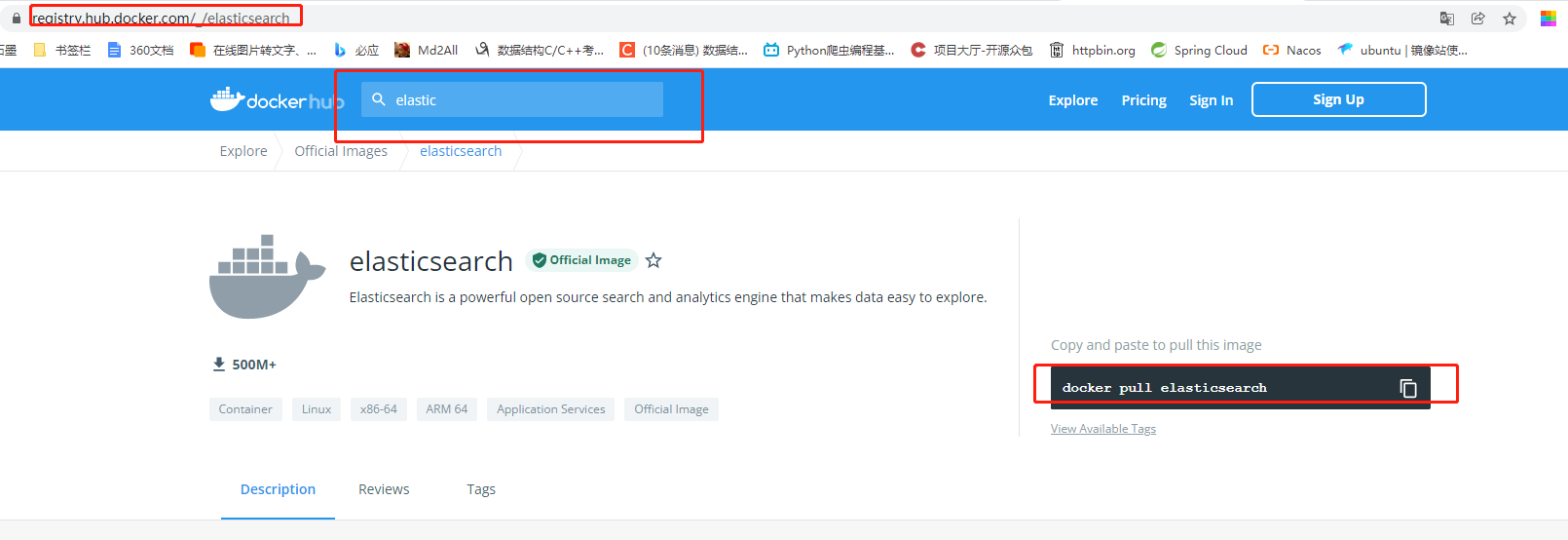
将下载好的镜像上传到虚拟机中,然后运行命令加载即可:
# 导入数据
docker load -i es.tar
同理还有kibana的tar包也需要这样做。
运行
运行docker命令,部署单点es:
docker run -d \--name es \-e "ES_JAVA_OPTS=-Xms1024m -Xmx1024m" \-e "discovery.type=single-node" \-v es-data:/usr/share/elasticsearch/data \-v es-plugins:/usr/share/elasticsearch/plugins \--privileged \--network es-net \-p 9200:9200 \-p 9300:9300 \
elasticsearch:7.12.1
命令解释:
-e "cluster.name=es-docker-cluster":设置集群名称-e "http.host=0.0.0.0":监听的地址,可以外网访问-e "ES_JAVA_OPTS=-Xms512m -Xmx512m":内存大小-e "discovery.type=single-node":非集群模式-v es-data:/usr/share/elasticsearch/data:挂载逻辑卷,绑定es的数据目录-v es-logs:/usr/share/elasticsearch/logs:挂载逻辑卷,绑定es的日志目录-v es-plugins:/usr/share/elasticsearch/plugins:挂载逻辑卷,绑定es的插件目录--privileged:授予逻辑卷访问权--network es-net:加入一个名为es-net的网络中-p 9200:9200:端口映射配置
在浏览器中输入:http://192.168.116.131:9200 即可看到elasticsearch的响应结果:
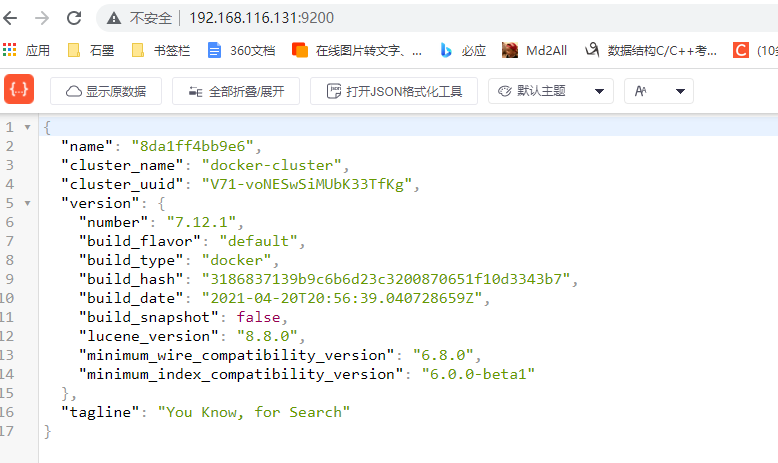
部署kibana
kibana可以给我们提供一个elasticsearch的可视化界面,便于我们学习。
部署
运行docker命令,部署kibana
docker run -d \
--name kibana \
-e ELASTICSEARCH_HOSTS=http://es:9200 \
--network=es-net \
-p 5601:5601 \
kibana:7.12.1
--network es-net:加入一个名为es-net的网络中,与elasticsearch在同一个网络中-e ELASTICSEARCH_HOSTS=http://es:9200":设置elasticsearch的地址,因为kibana已经与elasticsearch在一个网络,因此可以用容器名直接访问elasticsearch-p 5601:5601:端口映射配置
kibana启动一般比较慢,需要多等待一会,可以通过命令:
docker logs -f kibana
查看运行日志,当查看到下面的日志,说明成功:

在浏览器输入地址访问:http://192.168.116.131:5601,即可看到结果
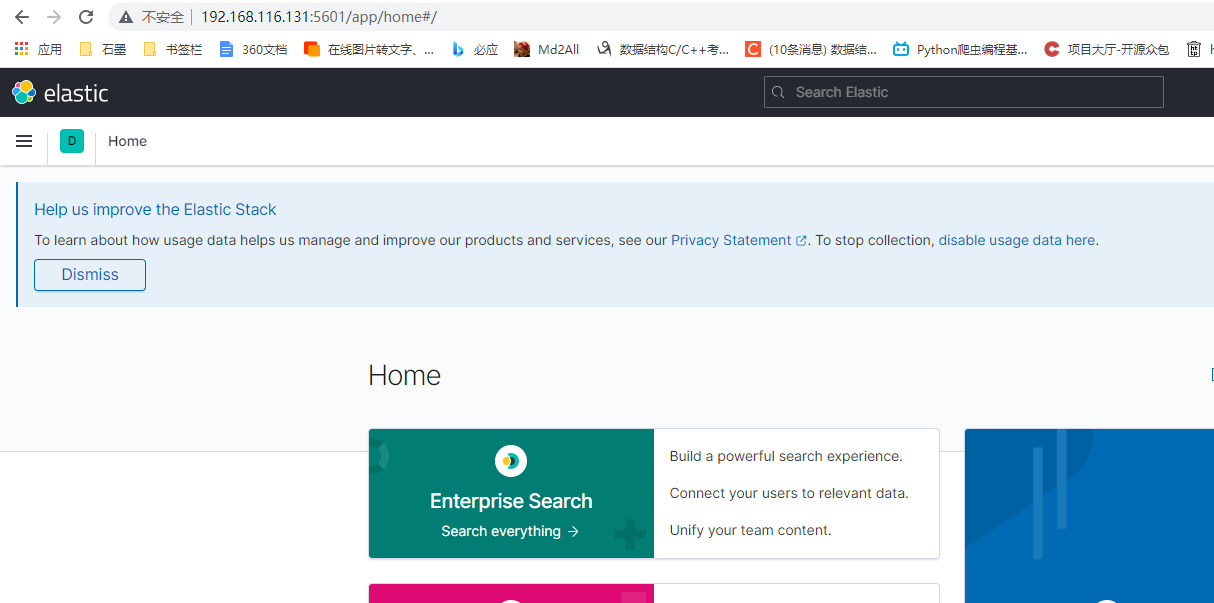
DevTools
kibana中提供了一个DevTools界面:
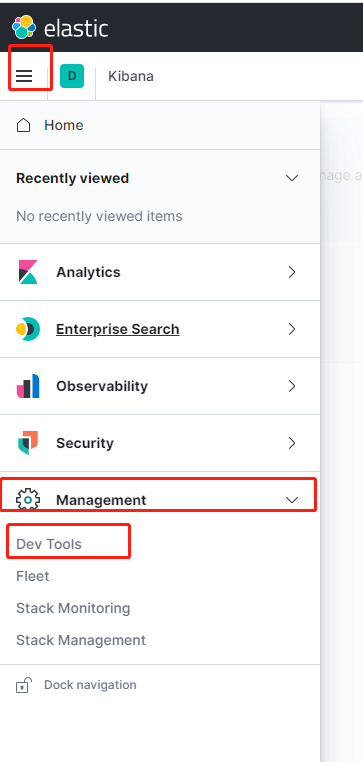
这个界面中可以编写DSL来操作elasticsearch。并且对DSL语句有自动补全功能。
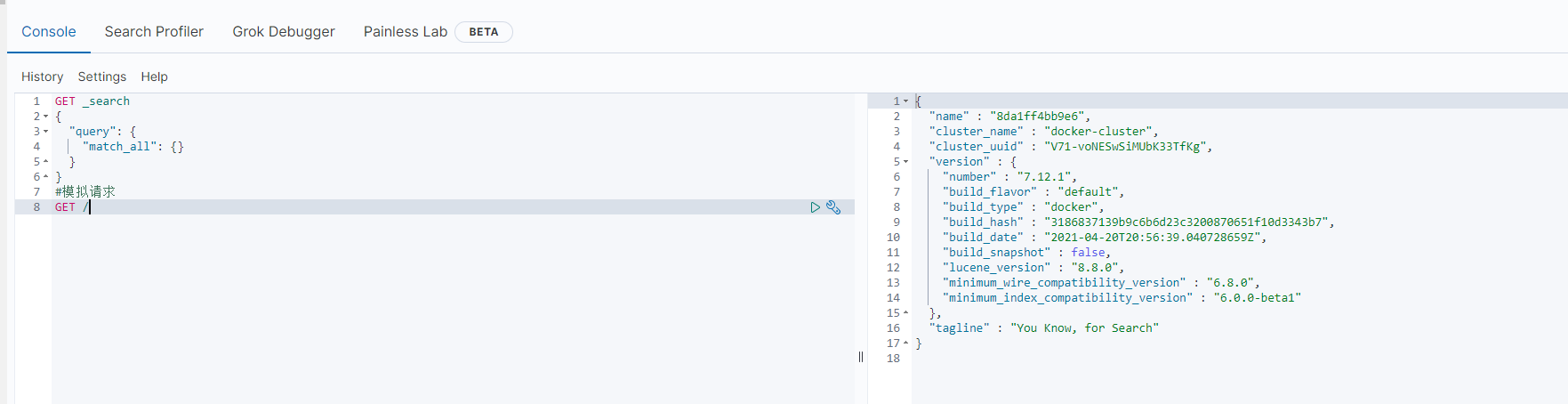
安装IK分词器
在线安装ik插件(较慢)
# 进入容器内部
docker exec -it elasticsearch /bin/bash# 在线下载并安装
./bin/elasticsearch-plugin install https://github.com/medcl/elasticsearch-analysis-ik/releases/download/v7.12.1/elasticsearch-analysis-ik-7.12.1.zip#退出
exit
#重启容器
docker restart elasticsearch
离线安装ik插件(推荐)
查看数据卷目录
安装插件需要知道elasticsearch的plugins目录位置,而我们用了数据卷挂载,因此需要查看elasticsearch的数据卷目录,通过下面命令查看:
docker volume inspect es-plugins
显示结果:
[{"CreatedAt": "2022-02-12T03:56:11-05:00","Driver": "local","Labels": null,"Mountpoint": "/var/lib/docker/volumes/es-plugins/_data","Name": "es-plugins","Options": null,"Scope": "local"}
]
说明plugins目录被挂载到了:/var/lib/docker/volumes/es-plugins/_data这个目录中。
解压分词器安装包
将ik分词器解压缩,重命名为ik
上传到es容器的插件数据卷中
也就是/var/lib/docker/volumes/es-plugins/_data:
重启es容器
docker restart es
# 查看es日志
docker logs -f es
测试
IK分词器包含两种模式:
ik_smart:最少切分ik_max_word:最细切分
#测试分词器
GET /_analyze
{"text": "谁把爷电动车骑走了?fuck you","analyzer": "ik_max_word"
}
结果:
{"tokens" : [{"token" : "谁","start_offset" : 0,"end_offset" : 1,"type" : "CN_CHAR","position" : 0},{"token" : "把","start_offset" : 1,"end_offset" : 2,"type" : "CN_CHAR","position" : 1},{"token" : "爷","start_offset" : 2,"end_offset" : 3,"type" : "CN_CHAR","position" : 2},{"token" : "电动车","start_offset" : 3,"end_offset" : 6,"type" : "CN_WORD","position" : 3},{"token" : "电动","start_offset" : 3,"end_offset" : 5,"type" : "CN_WORD","position" : 4},{"token" : "车骑","start_offset" : 5,"end_offset" : 7,"type" : "CN_WORD","position" : 5},{"token" : "骑走","start_offset" : 6,"end_offset" : 8,"type" : "CN_WORD","position" : 6},{"token" : "走了","start_offset" : 7,"end_offset" : 9,"type" : "CN_WORD","position" : 7},{"token" : "fuck","start_offset" : 10,"end_offset" : 14,"type" : "ENGLISH","position" : 8},{"token" : "you","start_offset" : 15,"end_offset" : 18,"type" : "ENGLISH","position" : 9}]
}
扩展词词典
词汇需要不断的更新,IK分词器提供了扩展词汇的功能。
打开IK分词器config目录
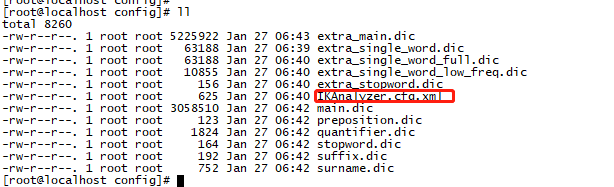
在IKAnalyzer.cfg.xml配置文件内容添加:
<?xml version="1.0" encoding="UTF-8"?>
<!DOCTYPE properties SYSTEM "http://java.sun.com/dtd/properties.dtd">
<properties><comment>IK Analyzer 扩展配置</comment><!--用户可以在这里配置自己的扩展字典 *** 添加扩展词典--><entry key="ext_dict">ext.dic</entry>
</properties>
新建一个 ext.dic,可以参考config目录下复制一个配置文件进行修改
yyds
下头
普信男
重启elasticsearch
docker restart es# 查看 日志
docker logs -f elasticsearch
测试效果
#测试分词器
GET /_analyze
{"text": "谁把爷电动车骑走了?普信男","analyzer": "ik_max_word"
}
结果:
{"tokens" : [{"token" : "谁","start_offset" : 0,"end_offset" : 1,"type" : "CN_CHAR","position" : 0},{"token" : "把","start_offset" : 1,"end_offset" : 2,"type" : "CN_CHAR","position" : 1},{"token" : "爷","start_offset" : 2,"end_offset" : 3,"type" : "CN_CHAR","position" : 2},{"token" : "电动车","start_offset" : 3,"end_offset" : 6,"type" : "CN_WORD","position" : 3},{"token" : "电动","start_offset" : 3,"end_offset" : 5,"type" : "CN_WORD","position" : 4},{"token" : "车骑","start_offset" : 5,"end_offset" : 7,"type" : "CN_WORD","position" : 5},{"token" : "骑走","start_offset" : 6,"end_offset" : 8,"type" : "CN_WORD","position" : 6},{"token" : "走了","start_offset" : 7,"end_offset" : 9,"type" : "CN_WORD","position" : 7},{"token" : "普信男","start_offset" : 10,"end_offset" : 13,"type" : "CN_WORD","position" : 8}]
}停用词词典
IK分词器也提供了强大的停用词功能,让我们在索引时就直接忽略当前的停用词汇表中的内容。
IKAnalyzer.cfg.xml配置文件内容添加:
<?xml version="1.0" encoding="UTF-8"?>
<!DOCTYPE properties SYSTEM "http://java.sun.com/dtd/properties.dtd">
<properties><comment>IK Analyzer 扩展配置</comment><!--用户可以在这里配置自己的扩展字典--><entry key="ext_dict">ext.dic</entry><!--用户可以在这里配置自己的扩展停止词字典 *** 添加停用词词典--><entry key="ext_stopwords">sensitive.dic</entry>
</properties>
在 stopword.dic 添加敏感词
了
重启elasticsearch
# 重启服务
docker restart elasticsearch
docker restart kibana# 查看 日志
docker logs -f elasticsearch
测试效果
#测试分词器
GET /_analyze
{"text": "谁把爷电动车骑走了?","analyzer": "ik_max_word"
}
结果:
{"tokens" : [{"token" : "谁","start_offset" : 0,"end_offset" : 1,"type" : "CN_CHAR","position" : 0},{"token" : "把","start_offset" : 1,"end_offset" : 2,"type" : "CN_CHAR","position" : 1},{"token" : "爷","start_offset" : 2,"end_offset" : 3,"type" : "CN_CHAR","position" : 2},{"token" : "电动","start_offset" : 3,"end_offset" : 5,"type" : "CN_WORD","position" : 3},{"token" : "车骑","start_offset" : 5,"end_offset" : 7,"type" : "CN_WORD","position" : 4},{"token" : "走了","start_offset" : 7,"end_offset" : 9,"type" : "CN_WORD","position" : 5}]
}部署es集群
创建ES集群
部署es集群可以直接使用docker-compose来完成,不过要求你的Linux虚拟机至少有4G的内存空间
首先编写一个docker-compose.yaml文件,内容如下:
version: '2.2'
services:es01:image: docker.elastic.co/elasticsearch/elasticsearch:7.12.1container_name: es01environment:- node.name=es01- cluster.name=es-docker-cluster- discovery.seed_hosts=es02,es03- cluster.initial_master_nodes=es01,es02,es03- bootstrap.memory_lock=true- "ES_JAVA_OPTS=-Xms1024m -Xmx1024m"ulimits:memlock:soft: -1hard: -1volumes:- data01:/usr/share/elasticsearch/dataports:- 9200:9200networks:- elastices02:image: docker.elastic.co/elasticsearch/elasticsearch:7.12.1container_name: es02environment:- node.name=es02- cluster.name=es-docker-cluster- discovery.seed_hosts=es01,es03- cluster.initial_master_nodes=es01,es02,es03- bootstrap.memory_lock=true- "ES_JAVA_OPTS=-Xms1024m -Xmx1024m"ulimits:memlock:soft: -1hard: -1volumes:- data02:/usr/share/elasticsearch/datanetworks:- elastices03:image: docker.elastic.co/elasticsearch/elasticsearch:7.12.1container_name: es03environment:- node.name=es03- cluster.name=es-docker-cluster- discovery.seed_hosts=es01,es02- cluster.initial_master_nodes=es01,es02,es03- bootstrap.memory_lock=true- "ES_JAVA_OPTS=-Xms1024m -Xmx1024m"ulimits:memlock:soft: -1hard: -1volumes:- data03:/usr/share/elasticsearch/datanetworks:- elasticvolumes:data01:driver: localdata02:driver: localdata03:driver: localnetworks:elastic:driver: bridge
Run docker-compose to bring up the cluster:
docker-compose up
s运行需要修改一些linux系统权限,修改/etc/sysctl.conf文件
vi /etc/sysctl.conf
添加下面的内容:
vm.max_map_count=262144
然后执行命令,让配置生效:
sysctl -p
通过docker-compose启动集群:
docker-compose up -d
集群状态监控
kibana可以监控es集群,不过新版本需要依赖es的x-pack 功能,配置比较复杂。
这里推荐使用cerebro来监控es集群状态,官方网址:https://github.com/lmenezes/cerebro
解压即可使用,非常方便。
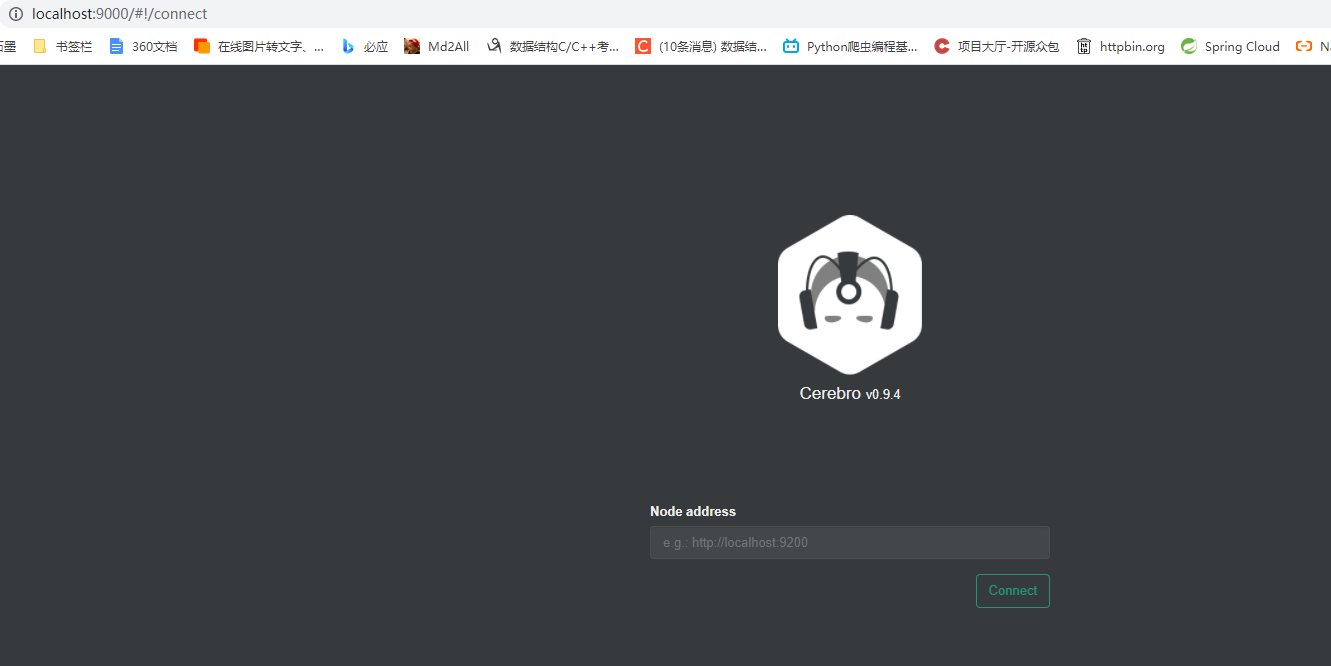
输入你的elasticsearch的任意节点的地址和端口,点击connect即可:
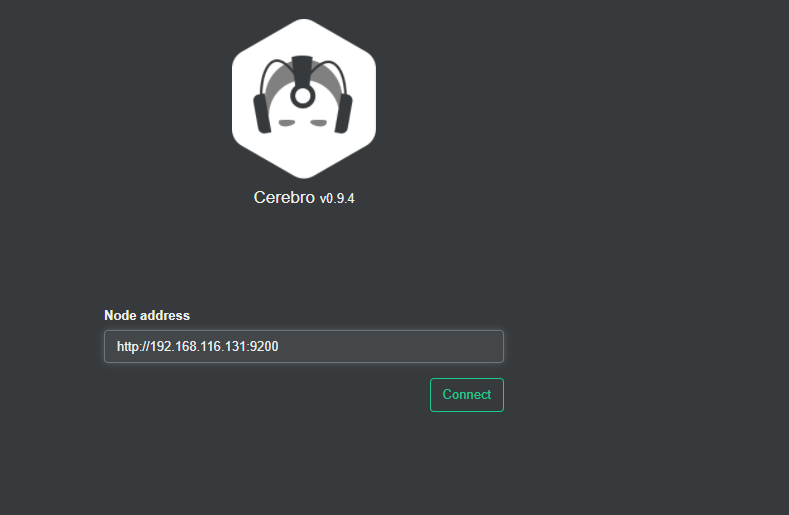
连接成功:
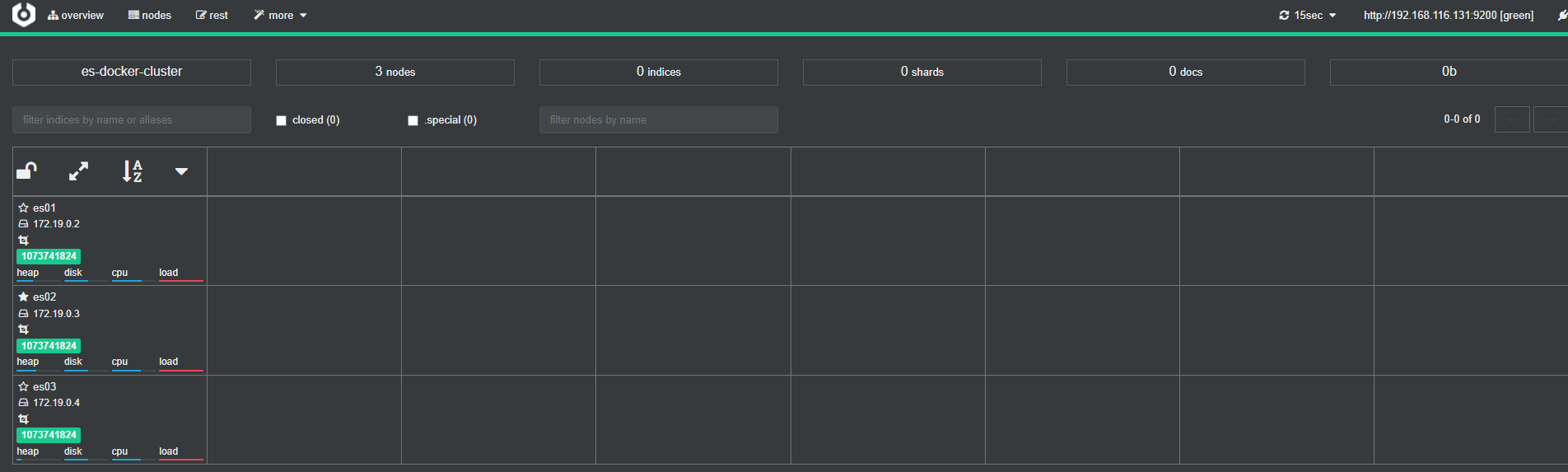
创建索引库
利用cerebro创建索引库
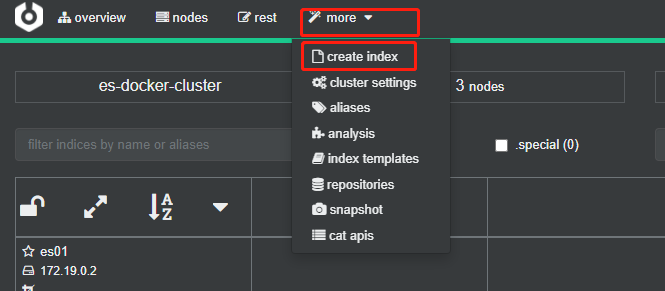
填写索引库信息:
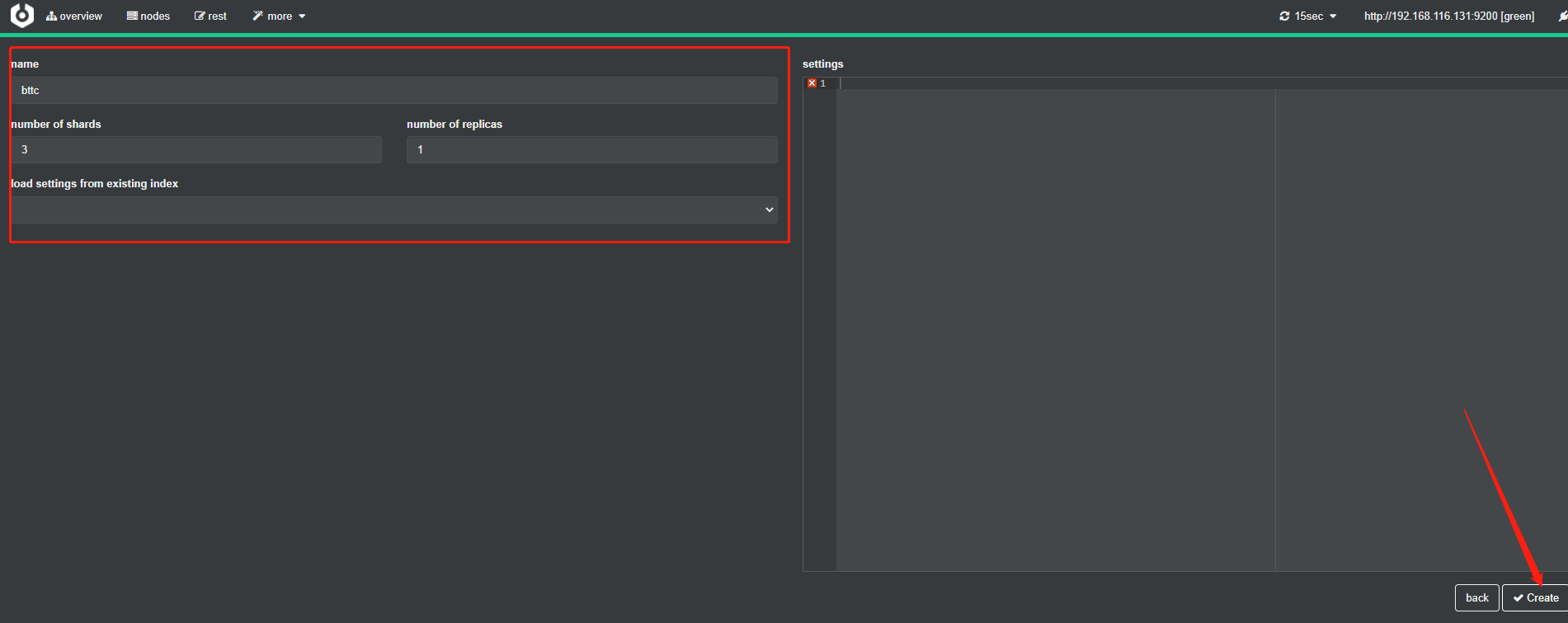
查看分片效果
回到首页,查看分片效果
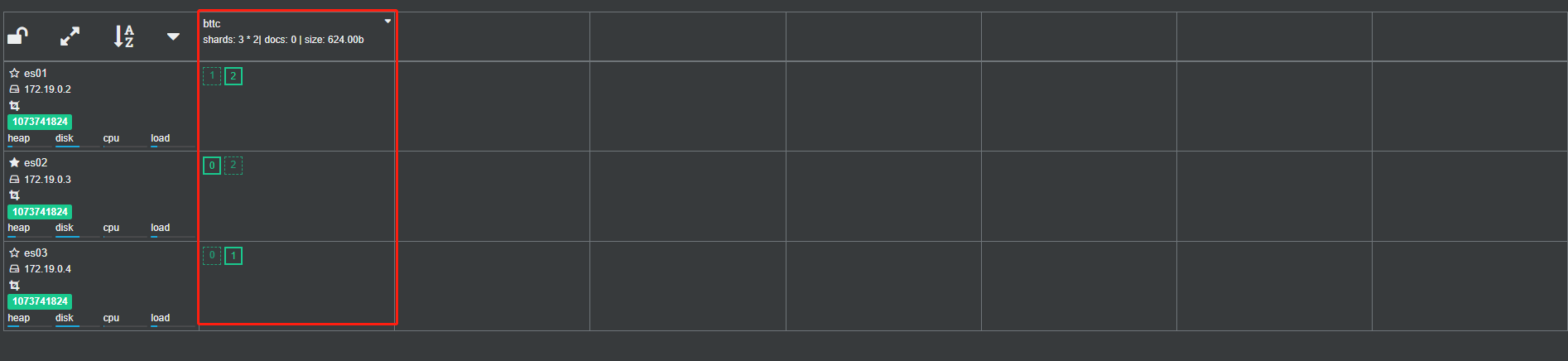
实线是主分片,虚线是副本分片,主副分片都在不同的节点上
